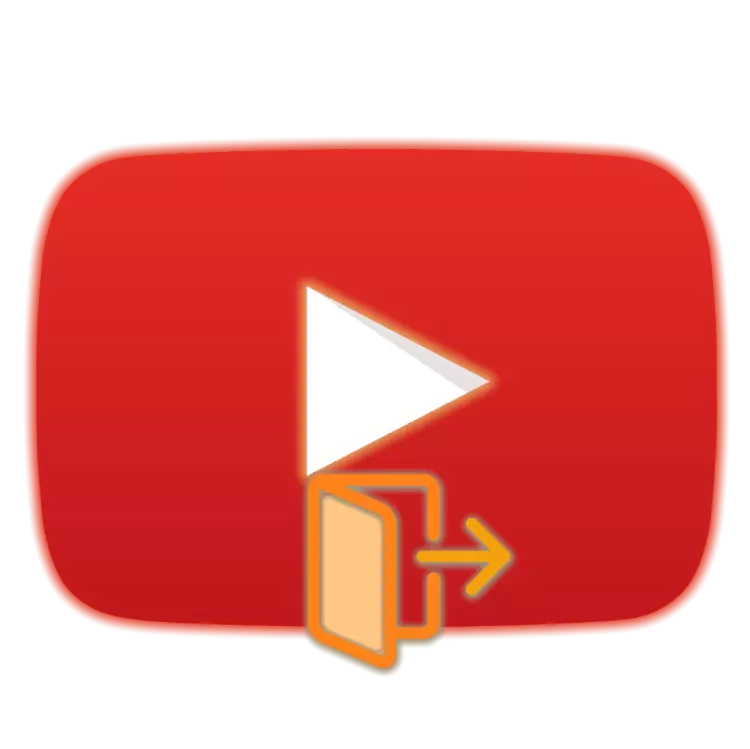
Video e ratoang Hosting YouTube le lintho tse ngata ho feta e loketseng ho sebelisa le tumello, hobane kena akhaonteng ya hao, o ka se ke feela Subscribe to metjha e le siea maikutlo tlas'a video ena, empa hape ho bona likhothaletso Personalized. Leha ho le joalo, maemong a sa tloaelehang, u ka teana le mosebetsi oa ho se fapaneng mofuta - ho hlokahala hore a Tsoa litaba tsena. Ka mokhoa oa ho e etsa, re tla mpolella ho eketsehileng.
Tsoa ho tswa akhaontong ya hao ho YouTube
YouTube, ka ha u tseba, e leng oa Google le ke karolo ea litšebeletso le dikhampani, eo ke lintho tse phelang tikolohong e le 'ngoe. Ho fumana phihlelo e 'ngoe ea tsona, tlaleho e tšoanang e sebediswa,' me e nuance bohlokoa bolela eng ho see - le matla a ho Tsoa itseng saeteng kapa kopo e haellang, ketso ena e etsoa bakeng sa tlaleho eo ea Google ka kakaretso, ke hore, bakeng sa ditshebeletso tsohle hang-hang. Ho phaella moo, ho na le phapang bonahalang ho phetha ea ka mokhoa o tšoanang ho boraosara web ka PC le etsetsoang ka selefouno. A re ke re tsoela pele ho hlahloba boitsebiso bo eketsehileng.Khetho ea 1: Browser khomphuteng
The tsoa tloha Account le Utub ho boraosara web ke ka tsela e tsoanang e le mananeo 'ohle a mofuta ona, leha ho le joalo, ka ho Google Chrome, ketso ena e tla akarelletsa eng tebileng haholo (' nete, eseng bakeng sa basebelisi bohle) le liphello. Hantle-ntle, ho ithuta ka ho eketsehileng, empa e le mohlala oa pele, e akaretsang le ho bokahohleng, re tla sebelisa "tlhōlisano" tharollo - Yandex.Bauzer.
Leha e le ho browser (ntle le Google Chrome)
- Ho se leqepheng la e 'ngoe ea YouTube, tobetsa ea ka setšoantšo sa boemo ba hau sebakeng hukung e ka holimo tokelo ea leqephe.
- Ka menu ya paramethara, e leng tla ba bulehileng, khetha e mong oa ba babeli ba dikgetho fumaneha - "Change akhaonteng" kapa "Tsoa".
- Ho hlakile hore, e ntho ea pele e fana ka le matla a ho eketsa tlaleho ea bobeli bakeng sa ho sebedisa YouTube. The khumo ho tswa ho pele ke ke ho sebediswa, ke hore, o ka switjha pakeng tsa litlaleho tse ha ho hlokahala. Ha o lumellane khetho ena, sebelisa - kutu ho Account e ncha Google. Ho seng joalo, tobetsa feela ka "Tsoang" konopo.
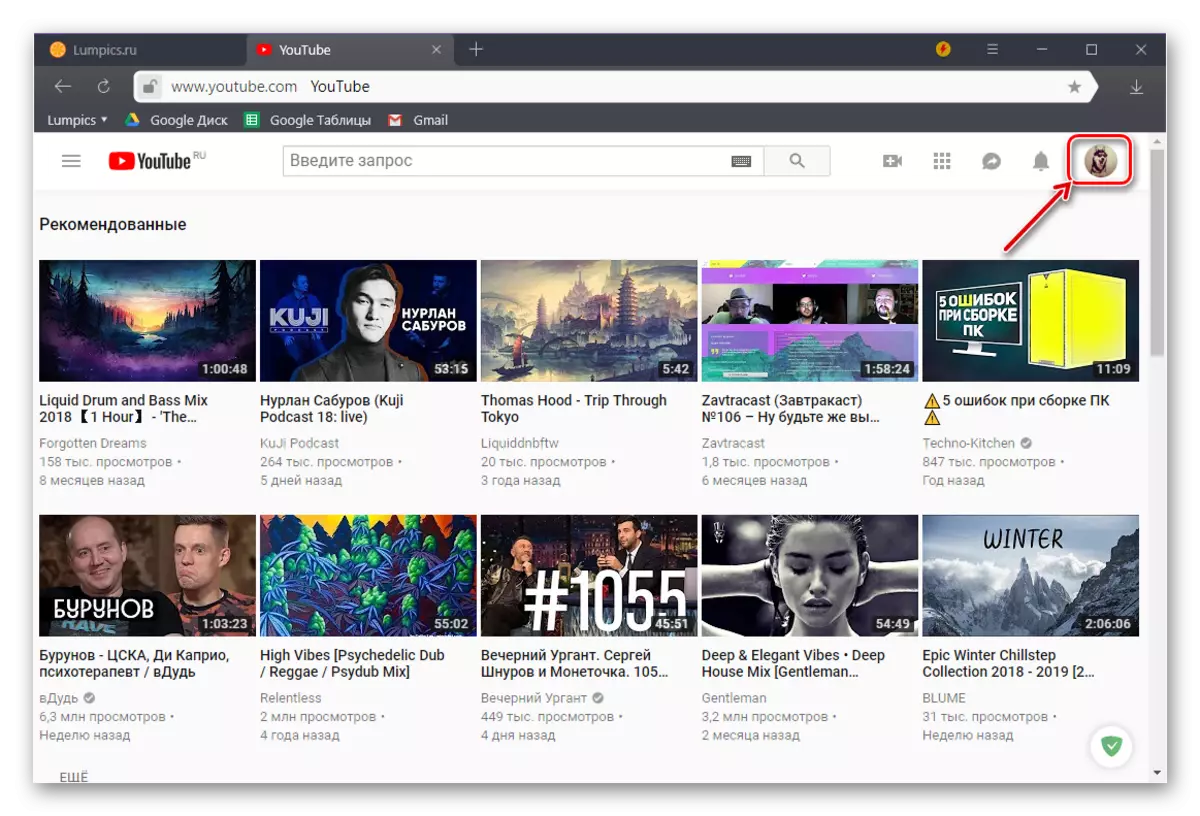
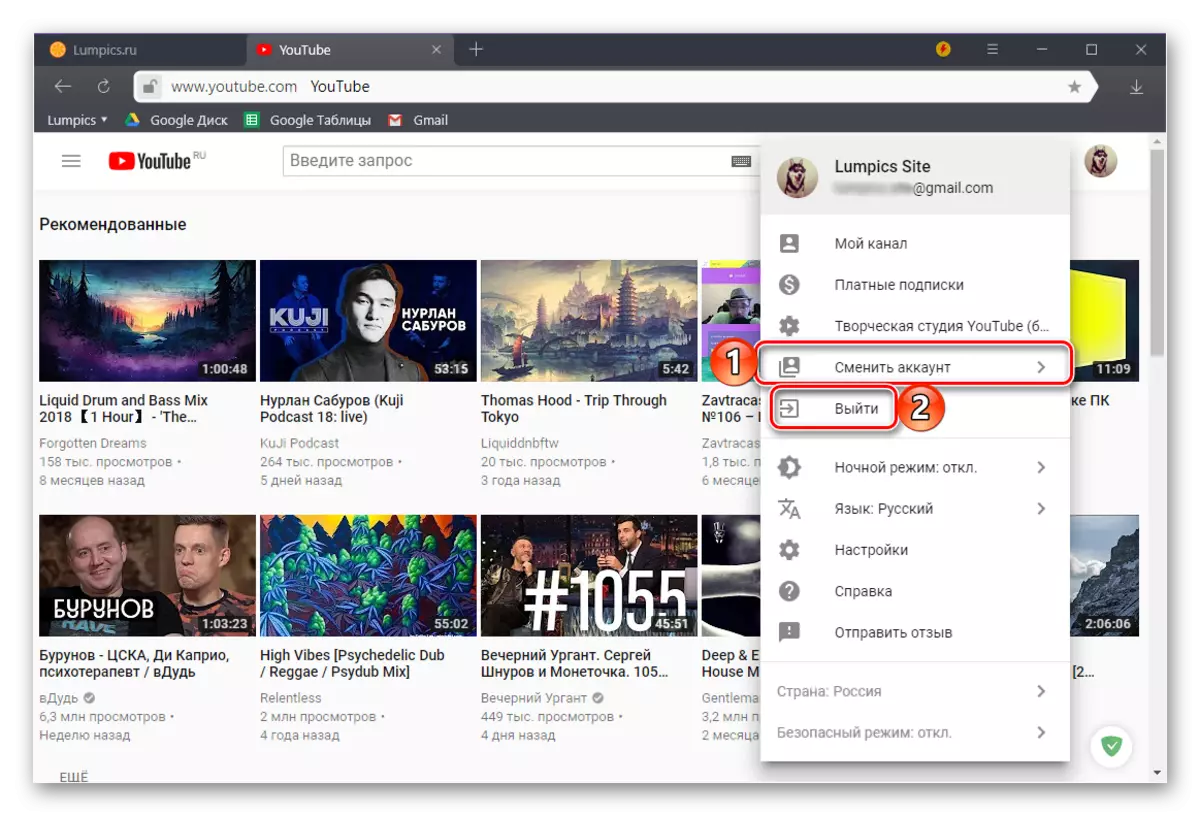
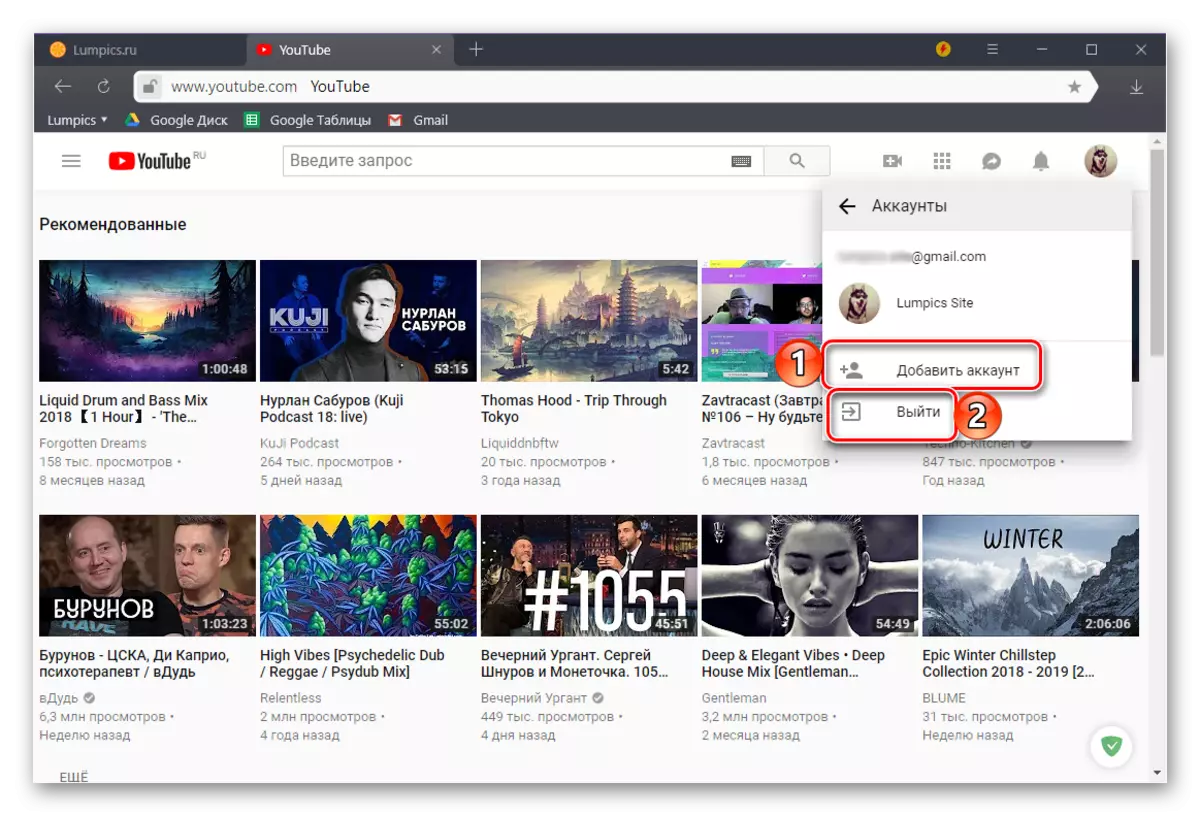
Mora siea tlaleho ea ka YouTube, ho ena le setšoantšo sa profil, tseo ke ileng ka etsa boipiletso ka mohato oa pele, e le ngotsoe mantsoe ana "Log ka" ba tla bonahala eka.
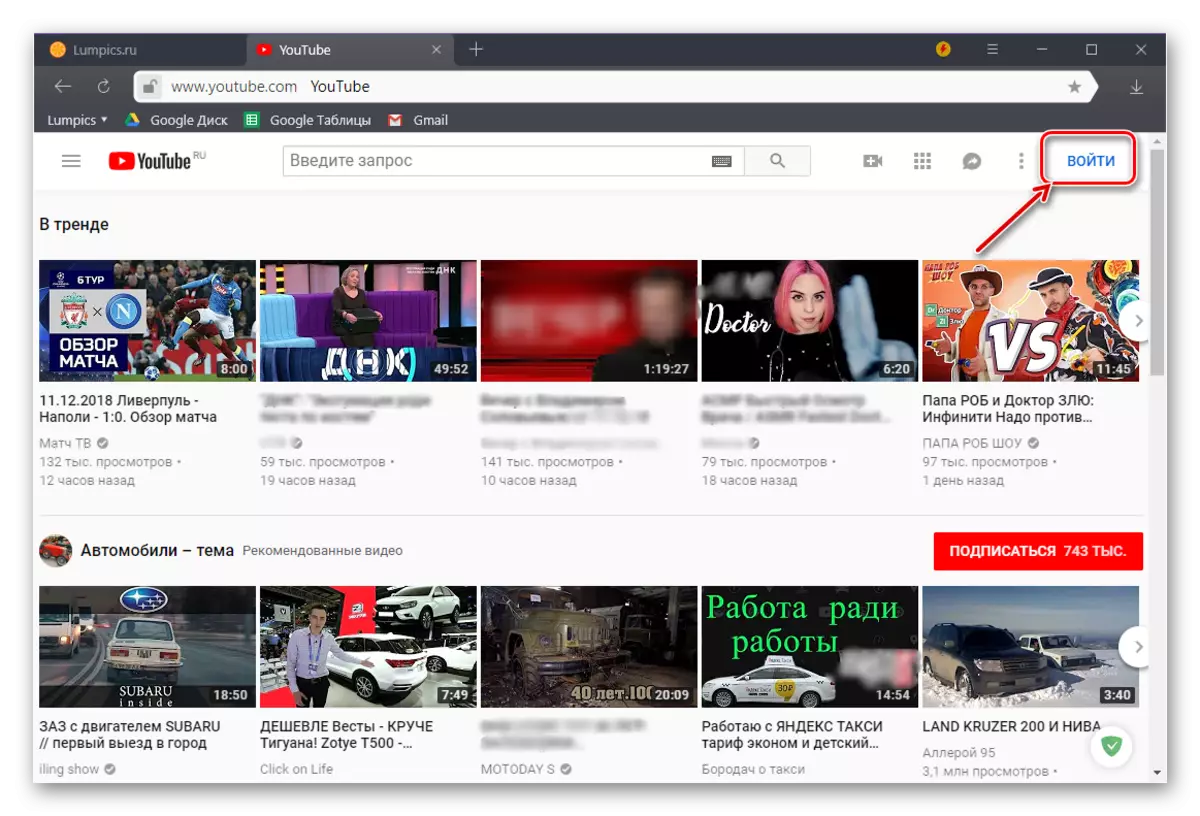
E lebaka sa thabiseng ka eo re e boletsoeng ka holimo e le hore u tla ba de-evantized ho akarelletsa le ho tswa akhaontong ya Google. Haeba e joalo e puso ea litaba loketse - e babatsehang, empa ho seng joalo, bakeng sa tšebeliso e tlwaelehileng ya ditshebeletso tšebeletso e ntle, ho tla ba ho hlokahala hore ho kena ka hape.
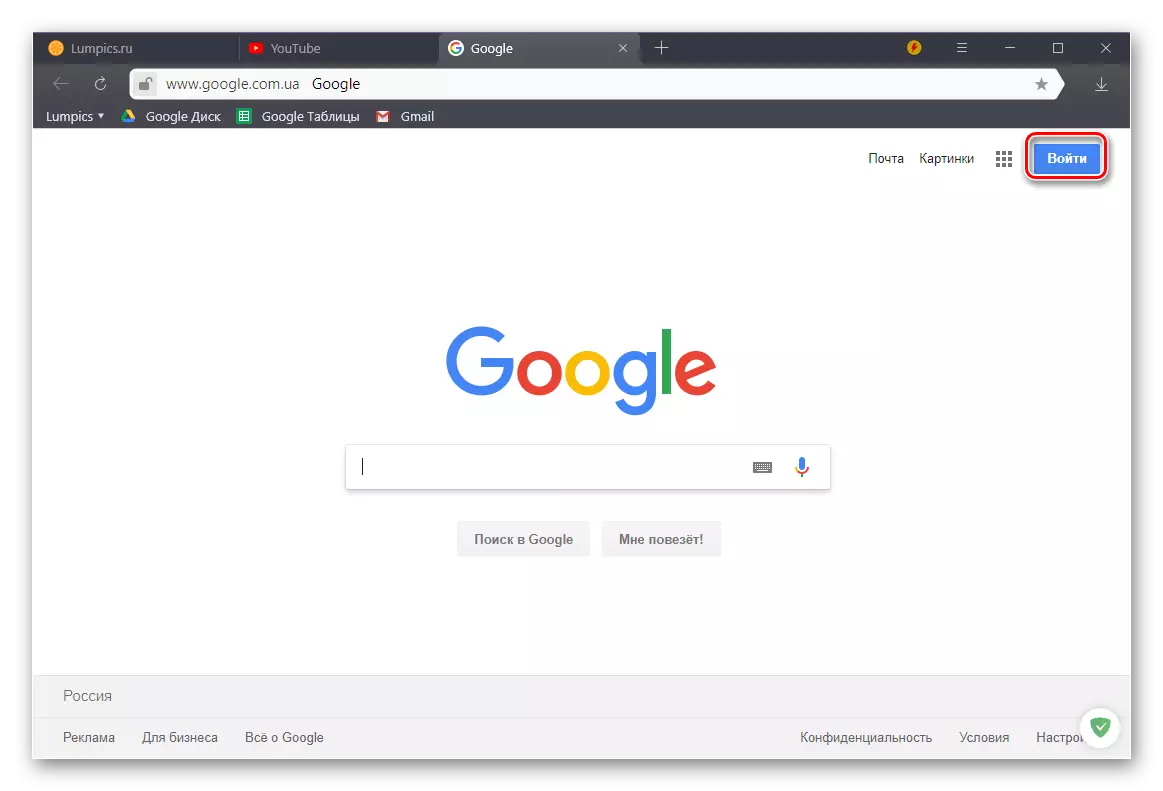
Google Chrome.
Kaha chromium ke e boetse e sehlahisoa Google, bakeng sa tshebetso e tloaelehileng e hloka tumello ea ka litaba tsena. Khato ena e tla se feela ka tsela e iketsang ho kena litšebeletso tsohle le libaka tsa khamphani, empa hape activates mosebetsi ya data kahamahanyo.
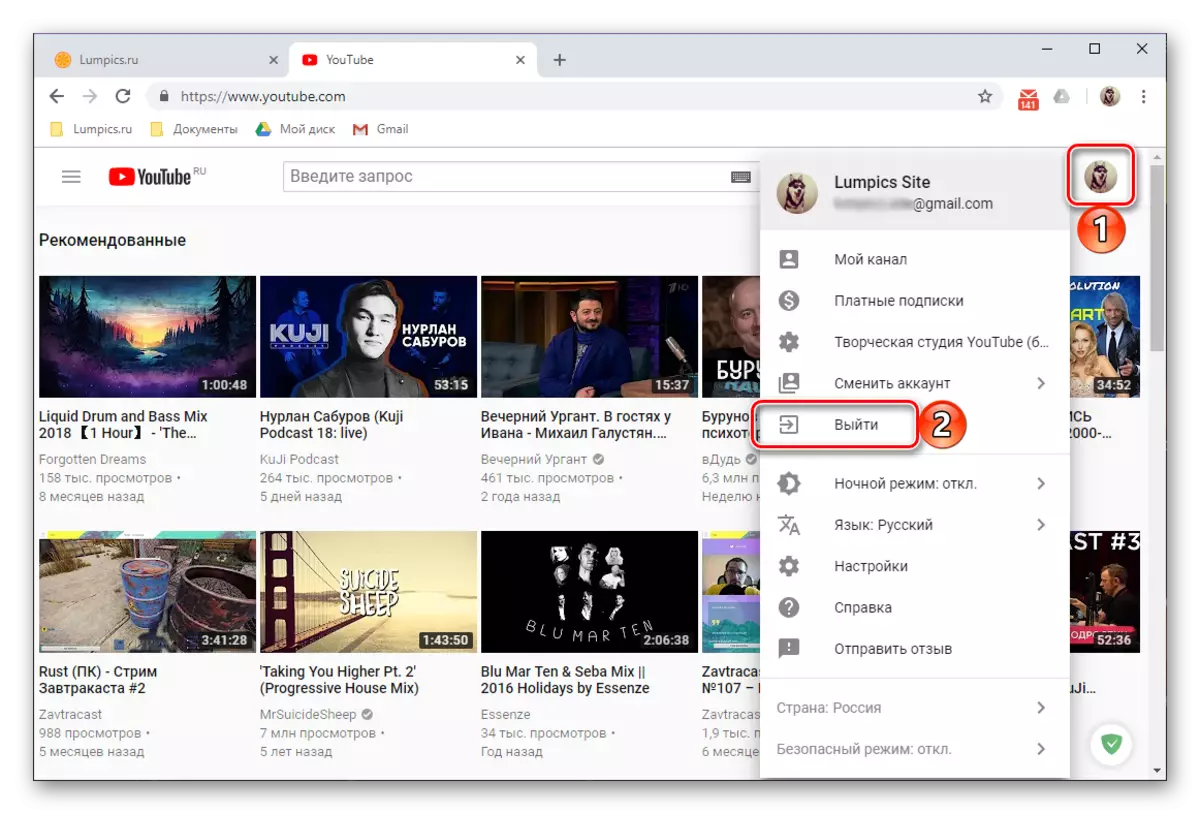
Tsoa ho tloha tlaleho ea YouTube, eo o etsoa ka tsela e tšoanang e le ka Yandex.Browser kapa efe kapa efe ho web sebadi le leng, ka Chrome tla tsamaisana le, e seng feela ba qobelloa khumo tlalehong Google, empa hape ho fanyeha ya tshebetso kahamahanyo. Setšoantšo tlase e bontša kamoo e shebahalang joaloka.
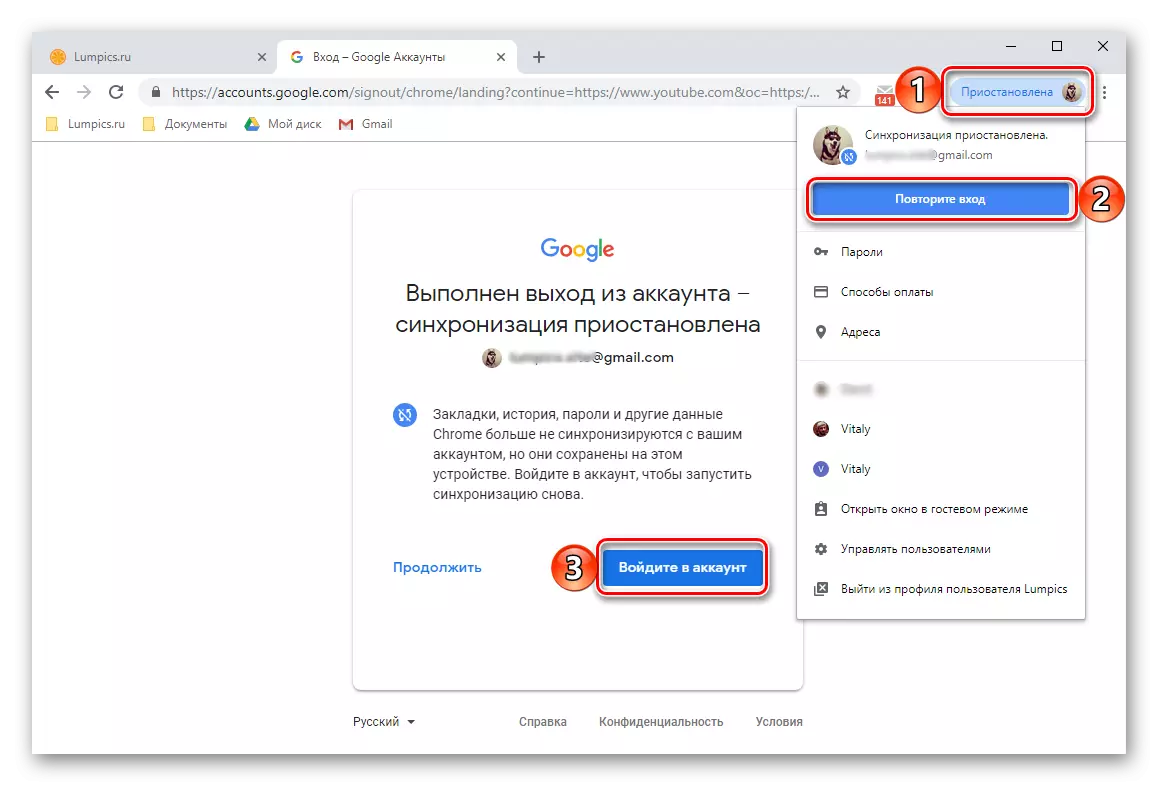
Joalokaha u ka bona, ho na le ha ho letho le ho le thata ho fumana ho tsoa akh'aonto ka YouTube ka PC seshebisi, empa liphello tsa hore ketso ena lokisitseng ha hōle haholo. Ha monyetla oa ho fihlella feletseng ho tsohle ditshebediso tsa Google le lihlahisoa ke habohlokoa hore u, ntle le ho sebelisa ak'haonte, ke mpa feela ke ua ho etsa.
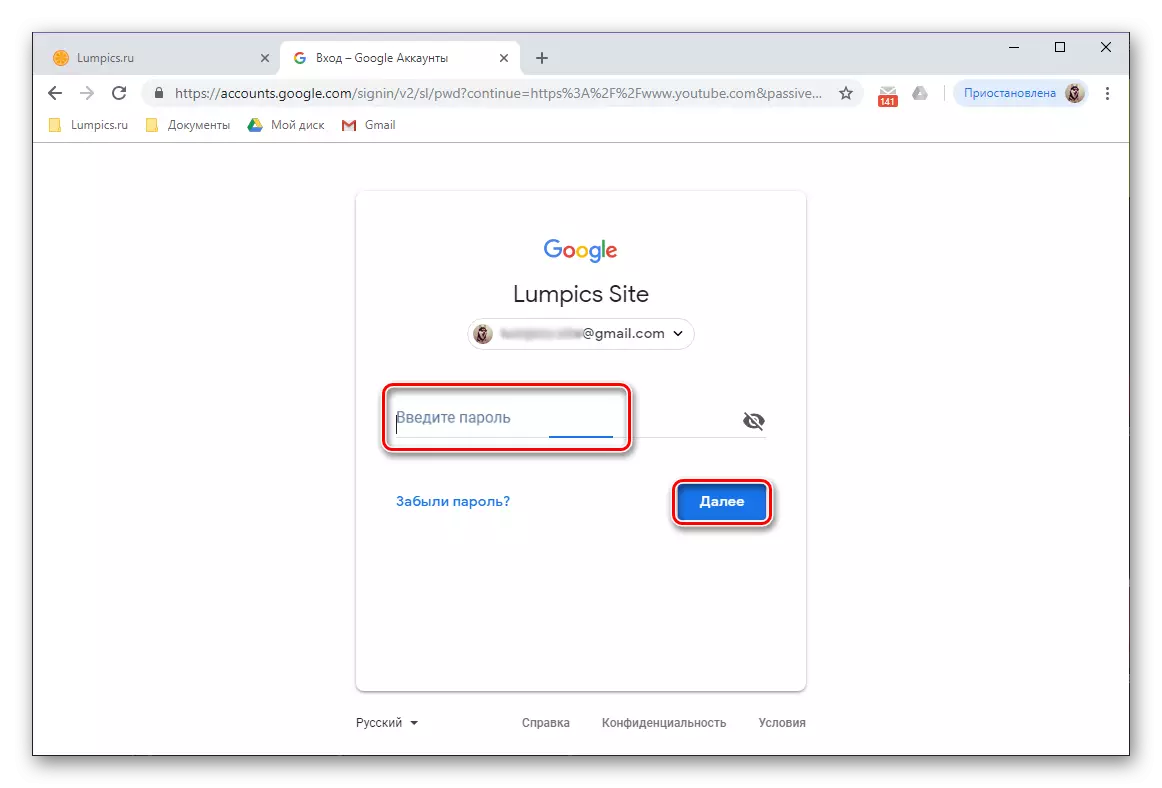
Ha tlaleho ea e fetohile, ho fana ka maikutlo phaella moo lona selelekela, lekaneng tekanyo, 'me o tiile emisa ho tsoa ha feela ho tswa ho YouTube, empa le eena a tsoang Google ka kakaretso, o lokela ho etsa lintho tse latelang.
- Bula "Settings" oa sesebelisoa hao selefouno 'me le tsoele ho "Users le Litlaleho" karolo (kapa ntho e tšoanang le eona, kaha ka liphetolelo tse sa tšoaneng tsa kenh, lebitso la bona' na tsa fapana).
- Ka lethathamo la Profiles amanang ho le smartphone kapa Letlapa, fumana Google akhaonteng oo u batla ho tsoa, 'me Tlanya ho ea leqepheng la ka boitsebiso boo,' me joale ke "hlakola Account" konopo. Ka fensetere le kopo ya, netefatsa boikemisetso ba hao ka ho tobetsa ka mantsoe ana a ngotsoeng ka tsela e tšoanang.
- Google akh'aonto o kgethile tla hlakolwa, e bolelang o tla siea e seng feela ho tswa ho YouTube, empa le eena a tsoang litšebeletso tse ling tsohle le dikopo.
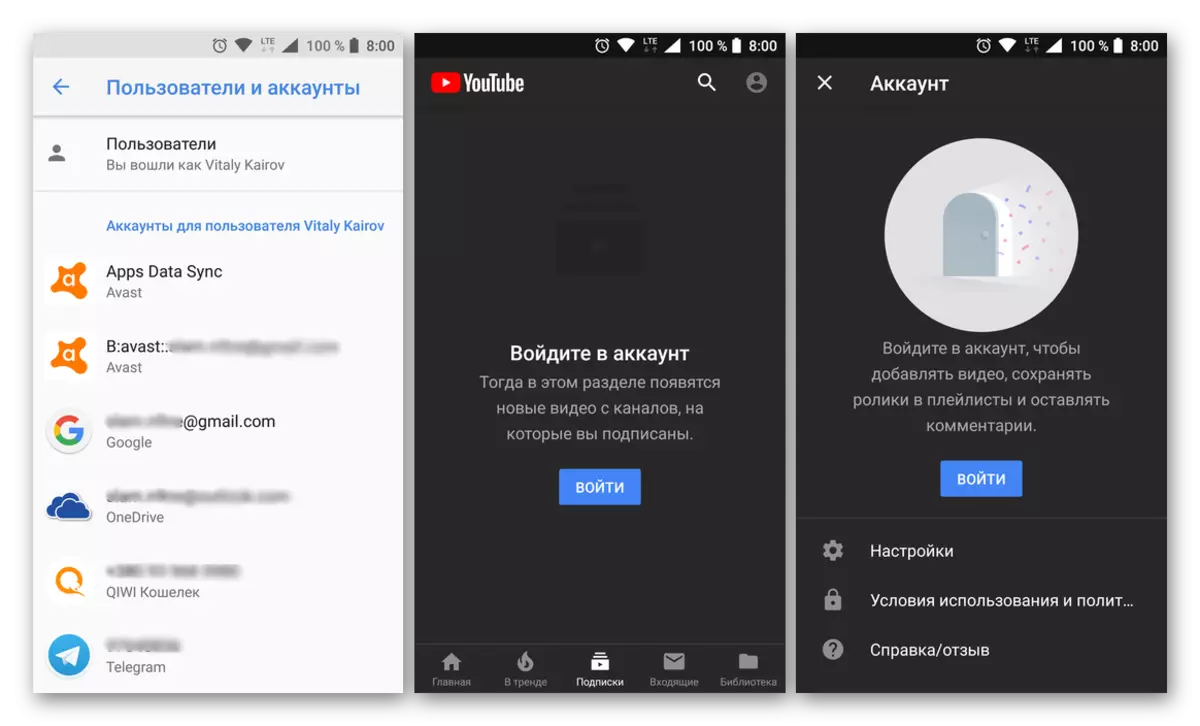
iOS.
Ho tloha ka Apple ID e bapala karolo e ka sehloohong ea "apole" tikoloho, 'me ha tlaleho ea Google, le khumo tlalehong ka YouTube ke pete e ngata.
- Joalokaha ke le nehile tsa Android, mathang Yutub, pompo ea ka setšoantšo sa boemo ba hau ka hukung e ka holimo le letona.
- Ka lethathamo la dikgetho fumaneha, khetha "Change Account".
- Eketsa tlaleho e ntjha ka ho ho tobetsa ka lettering loketseng, kapa tsoa ho tloha hona joale ho sebelisoa ka khetha "Watch YouTube ntle kena akh'aonto".
- From ntlha ena ho ea pele, u tla shebella YouTube ntle ho tumello, joalokaha ho tlalehiloe ke ho akarelletsa le mantsoe ana a ngotsoeng a hlaha sebakeng sa ka tlaase.
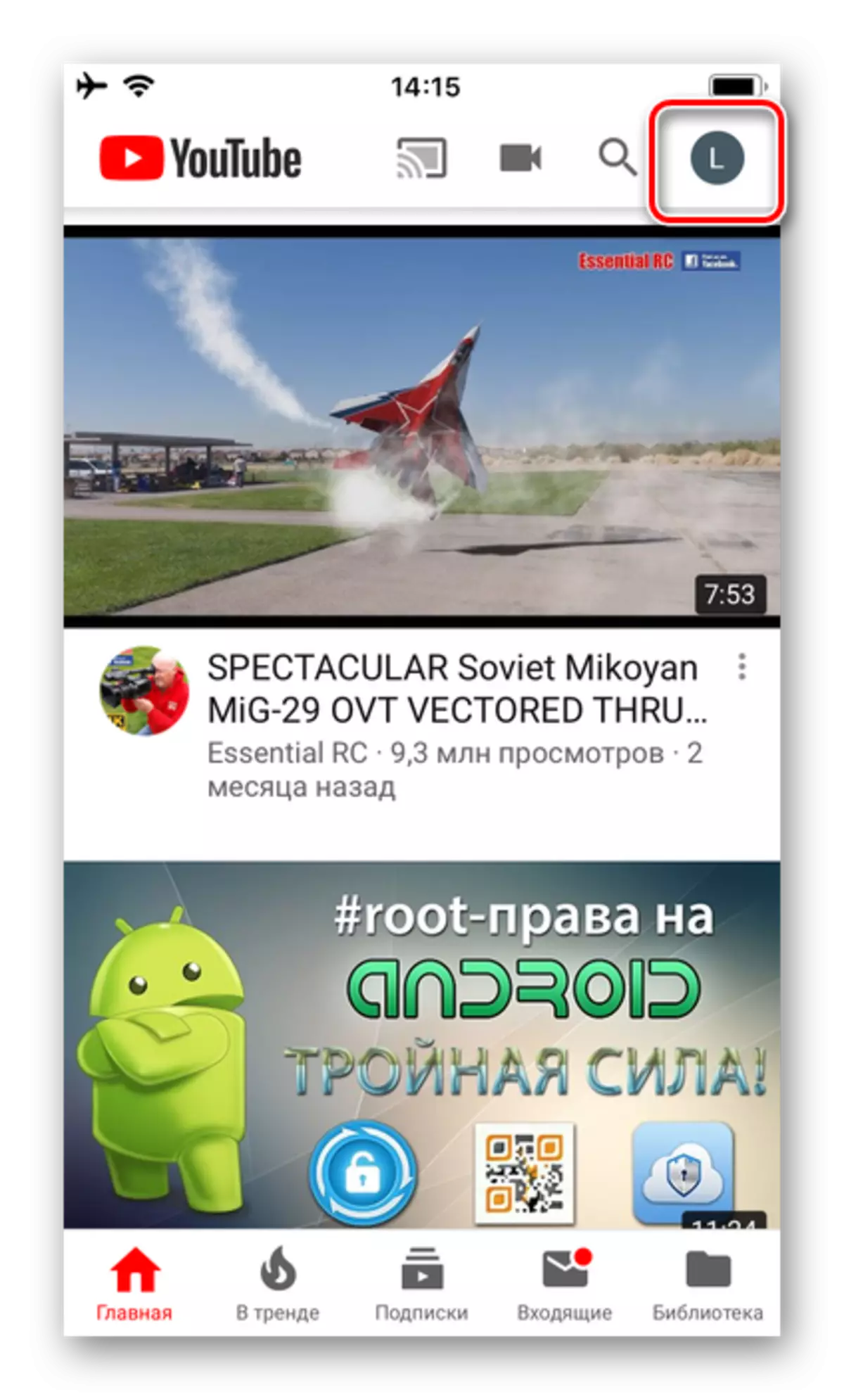

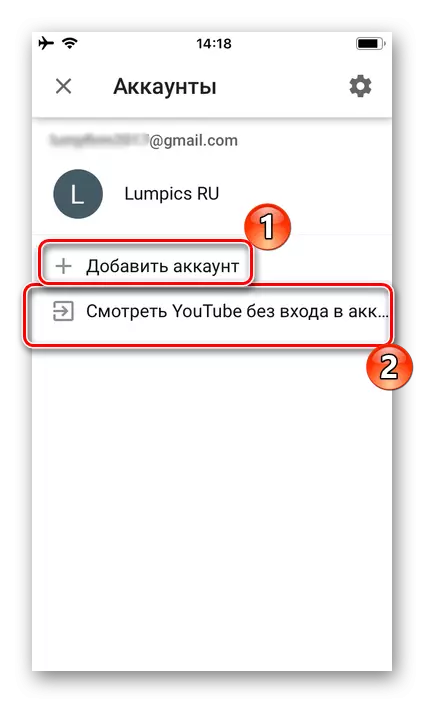
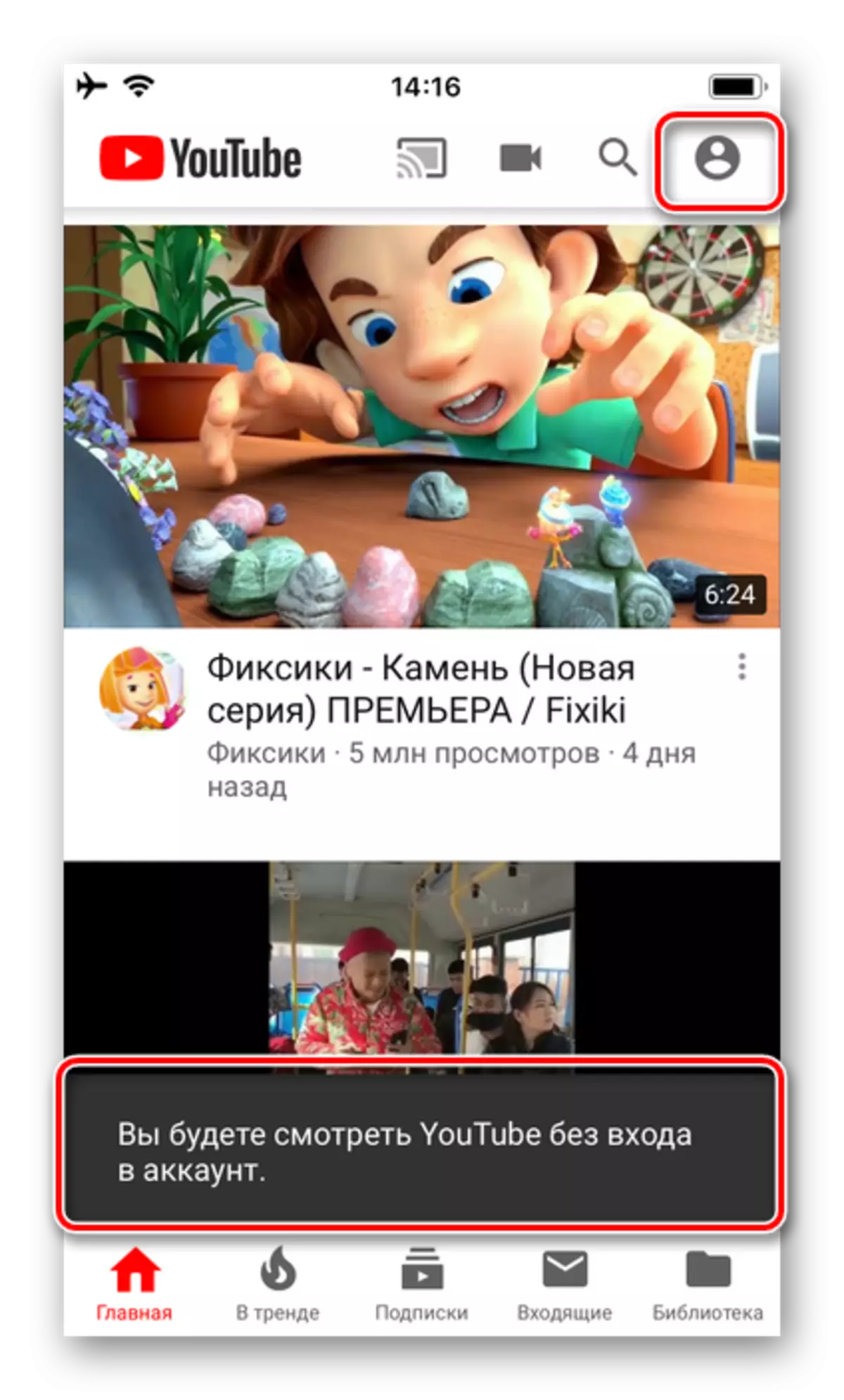
Hlokomela: akhaonteng Google tseo u tsoile ka YouTube tla lula tsamaiso. Ha o leka ho botjha ho kena, le tla lokela ho nyeheloa ka mokgwa wa "Tips". Bakeng sa hlakolwa ka ho feletseng o lokela ho ea karolong e "Management Account" (The Gear letšoao ka menu ya phetoho akhaonteng), tobetsa ho na le ke lebitso la itseng rekoto, ebe sebakeng sebaka botlaaseng ba lesira la mantsoe ana a ngotsoeng ka "Tlosa Account tloha sesebelisoa" Ebe o netefatsa merero ea hau fensetereng ea pop-up.
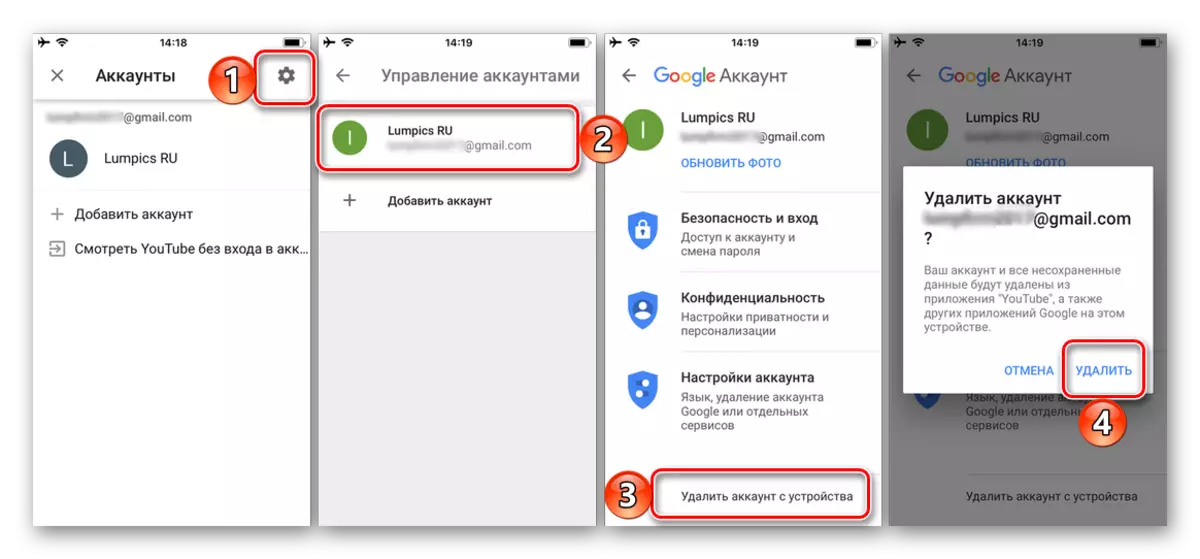
Hore e le bonolo, hoo e ka bang ntle le makolopetso, 'me ka sebele ka ntle le liphello tse mpe tsa mosebedisi, ho tsoa ho tswa akhaontong ya Utub ka lisebelisoeng tsa elektronike ho tloha EPL ena.
Sephetho
Ho sa tsotellehe ho rarahana bonahala tsa mosebetsi o ile a bolela ka ho bua ka taba ea sehlooho sena, ha ho na se setle sa tharollo, bonyane ka go disofetewere ka PC le lisebelisoeng tsa elektronike le Android. E khumo ho tloha tlaleho ea YouTube akarelletsa tsela ea ho tsoa akhaonteng Google, e leng, le eena, a khaotsa ho ya data kahamahanyo le overlaps phihlelo mesebetsi fetisisa le ditshebeletso fanoeng ke batla seqhenqha.


